Sledování televize není to, co bývalo. V dnešní době se více lidí rozhodlo přerušit kabel a přepnout se na online programování kvůli zábavě ze sledování. To také znamená, že ti samí lidé pravděpodobně sedí u svého počítačového stolu déle, než kdysi byli.
Jistě, někteří mají přístup k herním konzolám, které se připojují k jejich primární televizi nebo chytrým televizorům, které mohou použít k přímý přístup k filmům a pořadům. Ne každý má však takové štěstí. I když možná nemáte Sony PlayStation 4 nebo jeden z nejnovějších modelů Ultra HD od společnosti Samsung, je pravděpodobné, že máte smartphone.
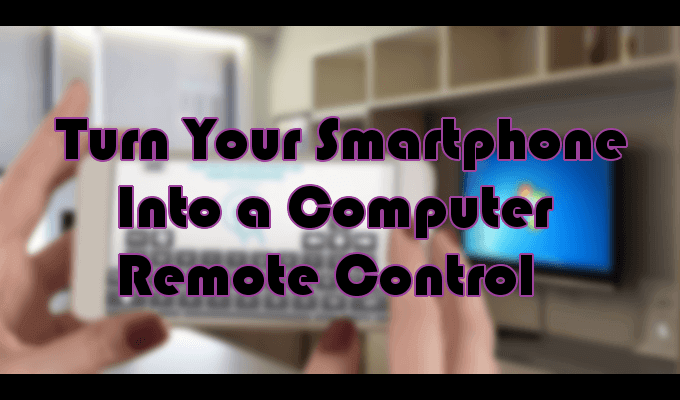
U smartphonu už máte chybějící kousek, který spojuje vaše domácí kino s domácím kinem. Jednoduše si stáhněte jednu z níže uvedených aplikací a nakonec ji budete moci použít jako dálkové ovládání PC k navigaci na obrazovce počítače z pohodlí svého vlastního gauče.
Proměňte svůj mobilní telefon v PC Remote Control

Existuje docela v aplikacích Google Play a Apple App Store si můžete vybrat z několika aplikací pro dálkové ovládání PC. Většina z nich je také k dispozici pro použití v operačních systémech Windows i Mac. Tam jsou také aplikace, které mohou proměnit váš mobilní telefon v univerzální dálkový ovladač schopný ovládat vše ve vašem domě od ledničky po klimatizaci.
Nejedná se o tyto aplikace.
Vzdálená myš
Vzdálená myš (RM) je jednou z nejjednodušších aplikací pro dálkové ovládání PC, které najdete. Je to 100% zdarma a převádí váš Android nebo iOS smartphone na bezdrátové vstupní zařízení pro váš počítač.
RM má více než milion aktivních uživatelů a podporuje operační systémy Android, iOS, Windows a Mac.
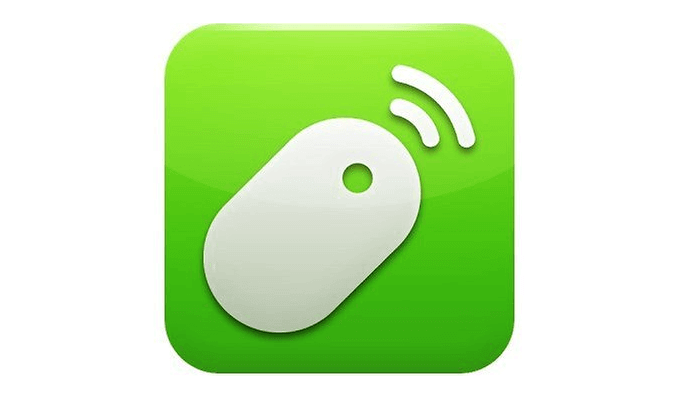
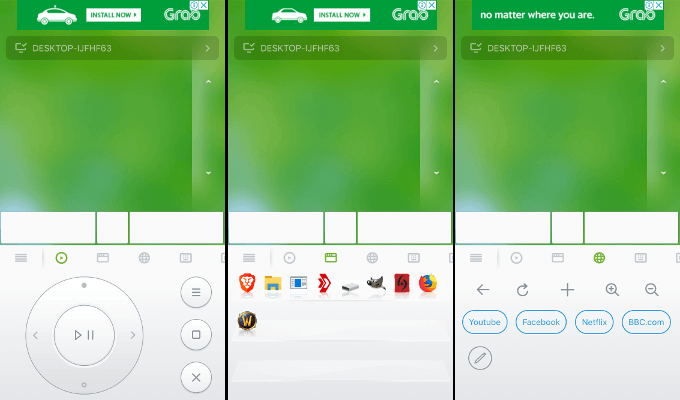
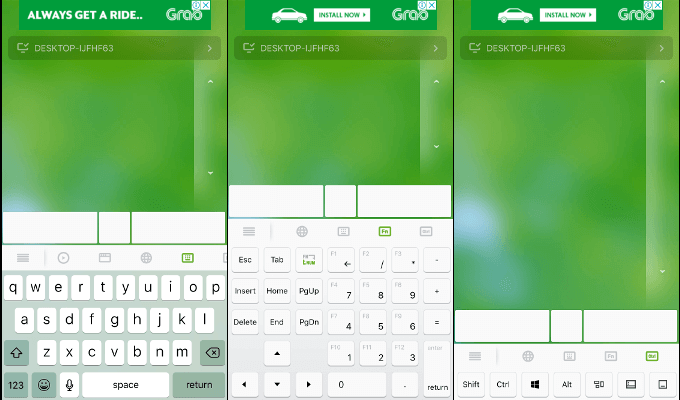
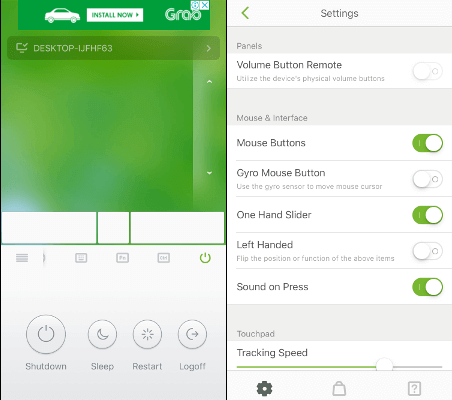
Vzdálená myš si zapamatuje všechna zařízení, která byla připojena k vašemu telefonu. Pokud se vám nelíbí výchozí zelená, můžete změnit obrázek na pozadí rozhraní na něco chutnějšího.
KiwiMote
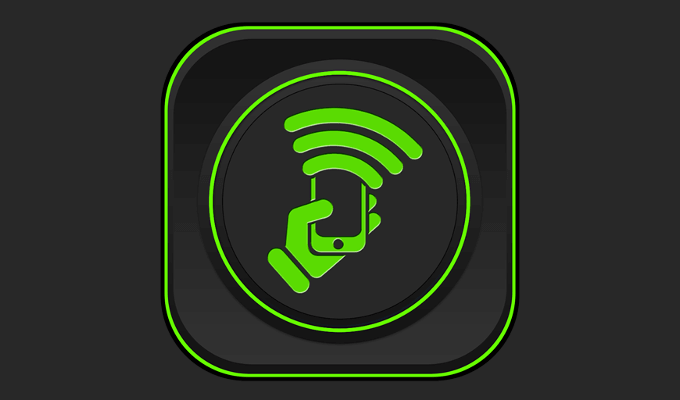
Toto je určitě jedna z nejlépe hodnocených aplikací, které najdete v Google Play obchod. Tato aplikace podporuje všechny verze systému Android verze 4.0.1 nebo vyšší a bude vyžadovat instalaci server na straně počítače k dispozici pro operační systémy Windows, Mac a Linux. Server zabere pouze 2 MB úložiště na pevném disku, ale bude potřebovat Java nainstalovanou ve vašem systému, aby fungoval.
Pro připojení KiwiMote z vašeho telefonu k počítači bude nutné připojení WiFi. Jednou z chladnějších funkcí je, že KiwiMote umožňuje navázat spojení skenováním QR kódu z počítače pomocí telefonu. Alternativně budete muset zadat adresu IP, číslo portu a jedinečný kód PIN, abyste se mohli připojit.
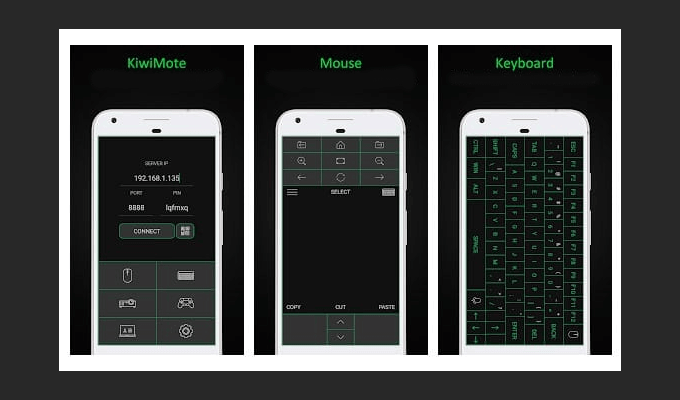
Získáte základní funkce dálkového ovládání počítače, jako je klávesnice, myš a gamepad, ale aplikace vám neumožňuje zobrazit vaše obrazovka počítače. Namísto toho jste ošetřeni několika uživatelsky přívětivými rozhraními pro různé stolní aplikace, jako je Adobe PDF Reader a VLC Media Player.
KiwiMote je financován z reklam, a přitom zůstává zcela zdarma ke stažení a používání.
Unified Remote
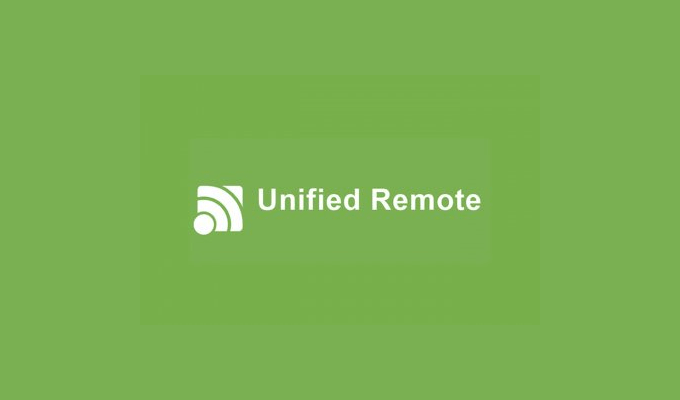
Jedna ze zajímavějších vzdálených aplikací a jediná s placenou možností na tomto seznamu je Unified Remote. Podobně jako v ostatních dvou článcích v tomto článku je třeba, aby fungovala aplikace pro telefon a počítačový server.
Funguje to nejen pro operační systémy Windows, Mac a Linux, ale může také ovládat další zařízení, včetně Raspberry Pi a Arduino Yún.
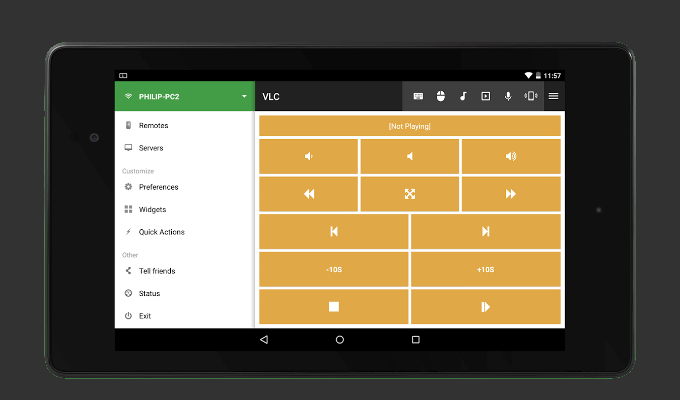
Bezplatná verze Unified Remote přichází se standardními náležitostmi (klávesnice, myš a svazek) , světlé a tmavé motivy pro výměnu mezi nimi, 18 volných dálkových ovladačů a podporuje ovládání pomocí myši i více dotyků. Nastavit je stejně snadné jako ostatní dva a zajistit automatickou detekci serveru a ochranu heslem.
Pokud se rozhodnete rozdělit s 3,99 $ a zakoupit si plnou verzi, budete ošetřeni více než 90 dálkovými ovladači, šancí přizpůsobit si vlastní a schopností používat hlasové příkazy. Proč být levný, když místo toho můžete být líní?